
Orodha ya maudhui:
- Mwandishi John Day [email protected].
- Public 2024-01-30 12:51.
- Mwisho uliobadilishwa 2025-01-23 15:11.


Arduino Leonardo ni bodi yenye nguvu sana na tofauti kidogo kutoka kwa Arduino UNO maarufu. ATMega 32U4 ndio processor kuu kwenye Leonardo. Unaweza kutumia microcontroller hii kwa mawasiliano ya serial juu ya USB. Arduino Leonardo ni kifaa cha USB 2.0 ambacho hutumia madereva ya USB COM. Tofauti na UNO inayotumia 328P, huduma hii ya USB inatupa fursa ya kuingiza amri za vifungo vilivyowekwa kwenye Windows kupitia kiolesura cha USB. Unaweza kupanga vitufe vya kifungo kimoja au mchanganyiko wa kitufe ukitumia programu.
Ninatumia paneli hii ya kitufe kwa Simulator ya Kilimo 2019 lakini unaweza kuitumia kwa mchezo / programu yoyote au amri muhimu inayohitajika.
Vifaa
Arduino Leonardo (https://tiny.cc/wa30dz)
- · Vifungo 10 vya kushinikiza kwa mraba wa LED (https://tiny.cc/2520dz)
- · Mpingaji 10k
- · 220Ω Mpingaji
- · 1 x 5mm LED
- · 5mm Plywood
- · 16mm Spade Drill Bit
- · Kufunga Vinyl (Nilitumia mtindo wa Fibre ya Carbon)
- · 1 x 12V Power Supply (Haihitajiki ikiwa unatumia Swichi 5V)
- · Waya
- · Kituo cha Soldering
Hatua ya 1: Ubunifu

Nilitaka kuweza kutumia vifungo kadhaa kwa michezo yangu ya simulator ambayo ilikuwa na onyesho la kuona la kazi badala ya kukumbuka vifungo muhimu na mchanganyiko muhimu. Ubunifu huu ni rahisi katika mpangilio na ni rahisi sana kuiga. Nilitaka kutengeneza ubao ambao ulikuwa na vifungo 5 kwa upana na vifungo 2 kwa urefu, jumla ya vifungo 10 kwa jumla.
Vifungo vimewekwa sawa katika mpango huo na nafasi nyingi za vidole na lebo.
Kwanza nilifanya muundo katika Fusion 360 nikitumia huduma ya kuchora kuunda templeti ya kukata kwa plywood. Hii ilinipa mchoro sahihi 1: 1 wa kutumia kama mwongozo.
Hatua ya 2: Jengo



Nilikata plywood kwa saizi. Kidokezo: Tumia mkanda wa kuficha kwenye laini ili kupunguza kubomoa kuni
Hatua inayofuata ni kuchimba mashimo, kwa swichi zilizoorodheshwa hapo juu utahitaji Bomba la kuchimba visima la 16mm na kipenyo cha 6mm kwa LED. Ikiwa wewe ni mwangalifu, unaweza kuchimba mashimo bila pigo kubwa. Kidokezo: Nilitumia kipande kidogo cha MDF kama msaada wa kuchimba visima hivyo mashimo yalitoka safi bila kubomoa kuni
Hatua hii ni ya hiari lakini unaweza kuchagua kufungia vinyl kuni ili kuifanya bodi hiyo ipendeze zaidi, unaweza pia kuipaka rangi.
Katika toleo hili, nilitumia kifuniko cha vinyl cha mtindo wa kaboni ili kuifanya ionekane kama dashibodi ya mwisho wa juu. Kidokezo: Hakikisha bodi haina vumbi kabisa na kavu kabla ya kutumia vinyl. Nilitumia IPA kidogo kusafisha bodi na hewa iliyoshinikizwa. Vumbi litafanya vinyl kutofautiana wakati wa kutumia.
Tumia kisu kali kukata mashimo kwenye vinyl. Hizi hazihitaji kuwa kamili kwani vifungo hufunika kando ya mashimo.
Hatua inayofuata ni kujaza mashimo yote na vifungo, msingi wa kitufe unafungua na unaweza kukaza kitufe kwenye ubao kutoka upande wa nyuma.
Hivi ndivyo inapaswa kuonekana mara tu vifungo vyote vimejaa. Hakikisha vifungo vimenyooka na usawa. Nilitumia sanda ya chuma kuzunguka LED kuifanya ionekane imekamilika zaidi.
Hatua ya 3: Wiring


Sehemu ya wiring ni rahisi na sawa mbele. Swichi za LED zina pini 5, 2 zina alama ya LED ambayo huunganisha kwenye taa ya LED kwenye kitufe. Kuna pini ya KAWAIDA, FUNGWA KWA KAWAIDA na pini iliyofungwa KWA KAWAIDA.
Nilitumia Swichi za Jopo la 12V katika muundo huu lakini Swichi za Jopo la 5V zinapatikana, ningependekeza utumie 5V kuendana na Arduino.
Kuunganisha kila terminal ni rahisi:
· 12V + kwa Ugavi wa Umeme +
· Ground ya LED kwa Uwanja wa Ugavi wa Umeme
· 5mm LED unganisha na 5V kwenye Leonardo na uwe na kipinga cha 220ohm katika safu ya upeo wa sasa
· Unganisha viwanja vyote vya kubadili pamoja na tengeneza kontena la 10k mfululizo na uweke kichwa cha GND cha Arduino Leonardo
· Tumia pini ya Kawaida ya Wazi (HAPANA) kwani tunataka kufanya unganisho wakati wowote kitufe kinapobanwa.
· Kila Kitufe cha NO cha kifungo kimeunganishwa na pini ya dijiti kwenye Arduino (Tumia Pini 2-13)
Wiring inaweza kuwa ngumu, lakini nilitumia njia ya ndoano na kuziunganisha waya wazi kwa pini, nikitoka kwa unganisho moja hadi nyingine.
Hatua ya 4: Kanuni
Uwekaji coding ni rahisi sana kwenye jengo hili. Kutumia Arduino
IDE utahitaji maktaba 2 yafuatayo kusanikisha:
# pamoja na "Kinanda.h"
# pamoja na "HID.h"
Kitanzi hutumia safu ya taarifa za ikiwa na nyingine kutazama kila kitufe. Kila kitufe kinashikiliwa juu na mdhibiti mdogo na huenda chini mara tu kitufe kinapobanwa.
Unaweza kubadilisha kifungo kwa kubadilisha maandishi kwenye mabano:
Andika kibodi ('o');
Mara hii inapopakiwa kwa Arduino Leonardo, weka upya Leonardo na unganisha kebo ya USB kwenye bandari yoyote ya bure kwenye kompyuta. Unaweza kujaribu kazi ya vifungo kwa kutumia programu ya kujaribu kibodi
Hatua ya 5: Bidhaa ya Mwisho

Nilitumia kitambulisho kinachoweza kuchapishwa cha inkjet kuchapisha kofia za lebo. Juu ya kifungo inaweza kuthaminiwa na acetate inaweza kuwekwa kati ya kofia ya kitufe na shina. Nilitumia pia mtengenezaji wa lebo kuchapisha maandishi juu ya lebo.
Ikiwa una maswali yoyote juu ya ujenzi, nitoe maoni na nitafurahi kujibu
Ilipendekeza:
Kitufe kimoja cha Kusimamishwa kwa Kitufe cha Servo: Hatua 3

Kifungo kimoja cha Kusimamishwa kwa Kitufe cha Servo: Baiskeli kamili za kusimamishwa kwa mlima hutoa safari laini, lakini mara nyingi zinahitaji kufunga kusimamishwa wakati wa kupanda kupanda. Vinginevyo, kusimamishwa kunabana unaposimama juu ya miguu, na kupoteza juhudi hizo. Watengenezaji wa baiskeli wanajua hili, na wanatoa
Mdhibiti mdogo wa AVR. Geuza LED Kutumia Kitufe cha Kushinikiza. Kitufe cha kushinikiza Kudondoa: Hatua 4

Mdhibiti mdogo wa AVR. Geuza LED Kutumia Kitufe cha Kushinikiza. Kitufe cha kushinikiza Kudondoa: Katika sehemu hii, tutajifunza Jinsi ya kutengeneza nambari C ya mpango wa ATMega328PU kugeuza hali ya LED tatu kulingana na pembejeo kutoka kwa kitufe cha kifungo. Pia, tumechunguza suluhisho la shida ya ni 'Badilisha Bounce'. Kama kawaida, sisi
Kitufe cha kushinikiza kitufe cha Analog: 4 Hatua

Kitufe cha kushinikiza nyeti cha Analog: Leo kuna ufunguo wa chaguo za vifungo na swichi za kugusa kwa bei yoyote na sababu yoyote ya fomu. Kwa bahati mbaya, ikiwa unatafuta kupata pembejeo ya analog, chaguzi zako ni chache zaidi. Ikiwa kitelezi chenye uwezo haikidhi hitaji lako, uko sawa
Kitufe cha Arduino Kitufe cha LED Kinachoendesha Usindikaji wa michoro: Hatua 36 (na Picha)

Kitufe cha Kitufe cha Arduino kinachoendesha michoro ya kusindika: Kitufe cha kitufe hiki kinafanywa kwa kutumia PCB na vifaa vingine vilivyotengenezwa na Sparkfun. Inaendeshwa na Arduino Mega. Kila kitufe ni kizuri na kibovu na kinaridhisha kubonyeza, na ina RGB ya LED ndani! Nimekuwa nikitumia kudhibiti michoro mimi
USB inayoweza kusanikishwa Kitufe cha Mlango wa Kitufe: Hatua 8
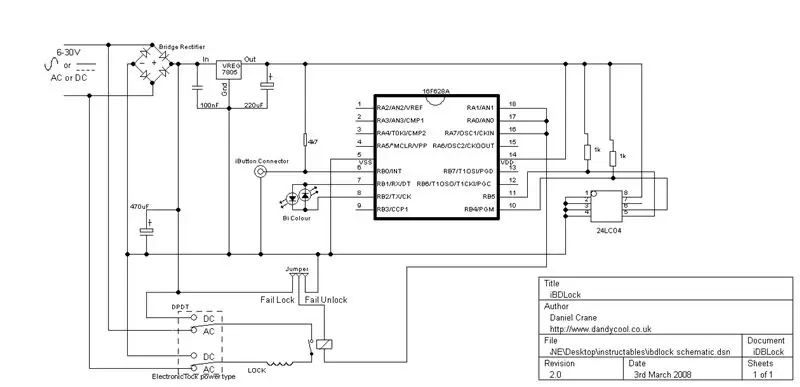
USB inayoweza kusanikishwa tena ya Kitufe cha Mlango wa Kitufe: iButtons ni kitufe kidogo kama kasino ambazo zinawasiliana na waya 2 tu. Wao ni hodari sana na wote wana nambari ya kipekee ya kipekee ambayo ni vifaa vilivyoandikwa kwenye kifaa na haikurudiwa tena. Ni za bei rahisi (kama pauni 1 / 1,50 Euro / $ 2) T
